La modalità di ibernazione del computer è molto comoda in quanto ci consente di salvare lo stato attuale del nostro computer, comprese le applicazioni aperte ed in memoria. Tuttavia, a volte, capita che il computer non riesca ad andare nello stato di ibernazione per alcune applicazioni, processi e/o hardware in uso. In questo articolo vi spiegherò come fare per scoprire quali applicazioni bloccano la fase di sleep del computer.
La procedura che vi illustro si adatta sia a Windows 7 che a Windows 8:
Windows 7
Cliccate sul tasto Start e digitate, nell’area di testo, la parola “cmd” e, quando appare nella lista dei risultati di ricerca, cliccate con il tasto destro del mouse sopra e scegliete dal menu contestuale “Esegui come amministratore”
Windows 8
Premete insieme i tasti LogoWindows+X, apparirà un menu in basso a sinistra. Cliccate su “Prompt dei comandi (amministratore)”.
In entrambi i casi (Windows 7 e Windows 8) giungerete alla medesima situazione, ovvero ad una finestra come questa:
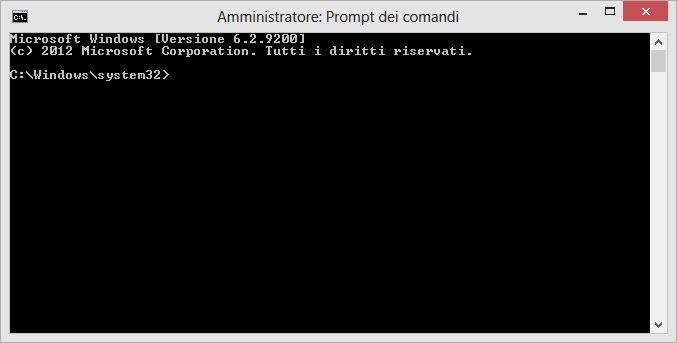
Processi attivi che bloccano l’ibernazione
A questo punto è necessario digitare, all’interno della finestra DOS, il seguente comando:
powercfg /requests
Avrete, in questo modo, la lista di tutti i processi, le applicazioni e l’hardware impegnato, sia attualmente che nelle ore successive. Per rendervi più semplici le cose, vi posto l’esempio di una probabile lista che il comando vi mostrerà a video:
Microsoft Windows [Versione 6.2.9200] (c) 2012 Microsoft Corporation. Tutti i diritti riservati. C:\Windows\system32>powercfg /requests DISPLAY: Nessuna. SYSTEM: [DRIVER] Dispositivo High Definition Audio (HDAUDIO\FUNC_01&VEN_1 BSYS_103C1448&REV_1004\4&721322c&0&0001) Flusso audio attualmente in uso. AWAYMODE: Nessuna. ESECUZIONE: Nessuna. PERFBOOST: Nessuna. VIDEOSCHERMOINTERO: Nessuna. C:\Windows\system32>Come potete vedere vi è un solo dispositivo attivo (la scheda audio) e nient’altro. Se siete nella stessa situazione, vi basterà terminare l’applicazione che sta utilizzando il dispositivo per poter ibernare senza problemi la macchina. Per essere sicuri, però, che non ci sia nemmeno nessun evento pianificato a risvegliare il computer dall’ibernazione è necessario eseguire anche un altro comando nella finestra DOS:
powercfg –waketimers
Questo comando, a differenza dell’altro, ci informa solo degli eventi pianificati che richiedono la riattivazione del computer. Ci basterà identificare quali applicazioni li hanno generati per provvedere alla rimozione o alla modifica nel pianificatore eventi di Windows.



mi trovo in una situazione come quella riportata. Come faccio a capire quali programmi stanno utilizzando la scheda audio?
I comandi elencati in quest’articolo servono per verificare i processi attivi che bloccano l’ibernazione. Per verificare quali stanno utilizzando un determinato hardware, puoi provare con ProcessExplorer, analizzando uno per uno i processi e verificando le dipendenze.